Với các phiên bản iOS trước đây thì file nén như file zip tương đối khó khăn trong việc sử dụng trên thiết bị. Và kể từ iOS 11 khi ứng dụng Files xuất hiện thì iPhone/iPad đã có thể nhận được file zip. Và nếu bạn muốn giải nén nhanh bất kể tập tin zip nào ngay trên iPhone thì có thể cài đặt ứng dụng Siri Shortcuts.
Ứng dụng Siri Shortcuts này có phím tắt Unzip to iCloud, hỗ trợ giải nén các file zip ngay trên điện thoại. Như vậy người dùng không cần phải cài đặt thêm bất kỳ ứng dụng nào để giải nén được file zip. Bài viết dưới đây sẽ hướng dẫn bạn đọc cách dùng ứng dụng Siri Shortcuts giải nén tập tin file zip tên iPhone.
- Cách lưu file Zip về iPhone hoặc iPad
- Cách giải nén file Zip trên máy tính
- Cách tải file trên iPhone bằng Siri Shortcuts
Cách dùng Siri Shortcuts giải nén file zip
Bước 1:
Bạn truy cập vào link dưới đây để cài đặt phím tắt Unzip to iCloud cho ứng dụng Siri Shortcuts. Nhấn Lấy phím tắt. Khi đó bạn sẽ nhìn thấy phím tắt Unzip to iCloud hiển thị trong Thư viện của ứng dụng.
https://www.icloud.com/shortcuts/4fe51396c4904d0482020dafbf78df05

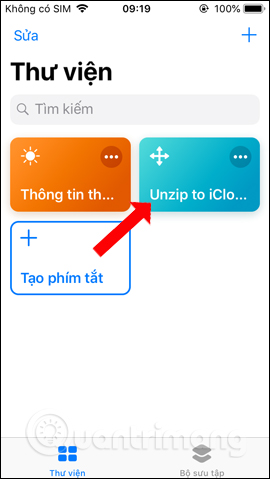
Bước 2:
Truy cập vào trang web có file muốn giải nén trên trình duyệt Safari. Trong giao diện mở file nhấn vào biểu tượng share bên cuối màn hình. Nhấn chọn vào Phím tắt để mở trên Siri Shortcuts.

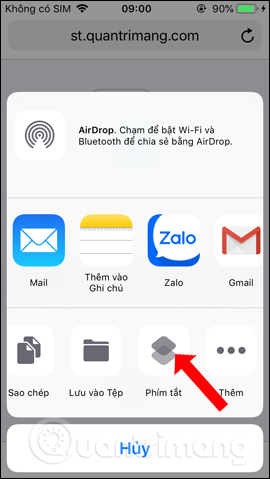
Bước 3:
Giao diện Siri Shortcuts hiển thị, nhấn vào phím tắt Unzip to iCloud để tiến hành giải nén file. Tiếp đó phím tắt sẽ hỏi người dùng muốn lưu file sau khi giải nén vào thư mục nào. Người dùng có thể chọn Trên iPhone hoặc iCloud Drive đều được.
Cuối cùng sau khi nén xong nhấn vào thư mục đã lưu file và sẽ thấy file sau khi được giải nén.
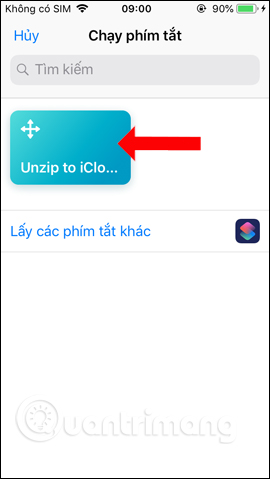
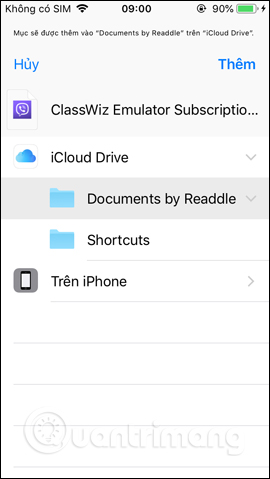
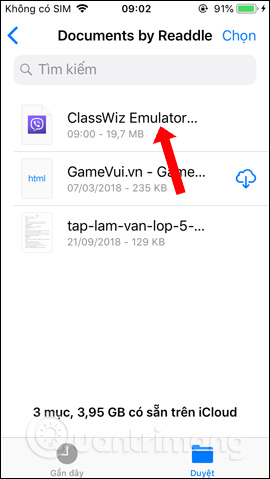
Chỉ với vài thao tác nhanh gọn người dùng đã có thể giải nén file zip ngay trên iPhone. Ứng dụng Siri Shortcuts mang tới các phím tắt có những chức năng khác nhau, như tắt WiFi và Bluetooth ngay trên màn hình iPhone, dịch nhanh ngôn ngữ trên iPhone, chia sẻ WiFi trên iPhone không mật khẩu hoặc giải nén file như bài viết bên trên.
Xem thêm:
- Cách tải video YouTube về điện thoại iPhone
- Các lỗi sau khi nâng cấp iOS 12 và cách khắc phục
- Cách đổi kích thước ảnh trên iPhone hàng loạt
Chúc vác bạn thực hiện thành công!
 Công nghệ
Công nghệ  AI
AI  Windows
Windows  iPhone
iPhone  Android
Android  Học IT
Học IT  Download
Download  Tiện ích
Tiện ích  Khoa học
Khoa học  Game
Game  Làng CN
Làng CN  Ứng dụng
Ứng dụng 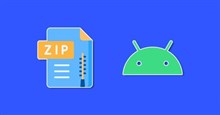


















 Linux
Linux  Đồng hồ thông minh
Đồng hồ thông minh  macOS
macOS  Chụp ảnh - Quay phim
Chụp ảnh - Quay phim  Thủ thuật SEO
Thủ thuật SEO  Phần cứng
Phần cứng  Kiến thức cơ bản
Kiến thức cơ bản  Lập trình
Lập trình  Dịch vụ công trực tuyến
Dịch vụ công trực tuyến  Dịch vụ nhà mạng
Dịch vụ nhà mạng  Quiz công nghệ
Quiz công nghệ  Microsoft Word 2016
Microsoft Word 2016  Microsoft Word 2013
Microsoft Word 2013  Microsoft Word 2007
Microsoft Word 2007  Microsoft Excel 2019
Microsoft Excel 2019  Microsoft Excel 2016
Microsoft Excel 2016  Microsoft PowerPoint 2019
Microsoft PowerPoint 2019  Google Sheets
Google Sheets  Học Photoshop
Học Photoshop  Lập trình Scratch
Lập trình Scratch  Bootstrap
Bootstrap  Năng suất
Năng suất  Game - Trò chơi
Game - Trò chơi  Hệ thống
Hệ thống  Thiết kế & Đồ họa
Thiết kế & Đồ họa  Internet
Internet  Bảo mật, Antivirus
Bảo mật, Antivirus  Doanh nghiệp
Doanh nghiệp  Ảnh & Video
Ảnh & Video  Giải trí & Âm nhạc
Giải trí & Âm nhạc  Mạng xã hội
Mạng xã hội  Lập trình
Lập trình  Giáo dục - Học tập
Giáo dục - Học tập  Lối sống
Lối sống  Tài chính & Mua sắm
Tài chính & Mua sắm  AI Trí tuệ nhân tạo
AI Trí tuệ nhân tạo  ChatGPT
ChatGPT  Gemini
Gemini  Điện máy
Điện máy  Tivi
Tivi  Tủ lạnh
Tủ lạnh  Điều hòa
Điều hòa  Máy giặt
Máy giặt  Cuộc sống
Cuộc sống  TOP
TOP  Kỹ năng
Kỹ năng  Món ngon mỗi ngày
Món ngon mỗi ngày  Nuôi dạy con
Nuôi dạy con  Mẹo vặt
Mẹo vặt  Phim ảnh, Truyện
Phim ảnh, Truyện  Làm đẹp
Làm đẹp  DIY - Handmade
DIY - Handmade  Du lịch
Du lịch  Quà tặng
Quà tặng  Giải trí
Giải trí  Là gì?
Là gì?  Nhà đẹp
Nhà đẹp  Giáng sinh - Noel
Giáng sinh - Noel  Hướng dẫn
Hướng dẫn  Ô tô, Xe máy
Ô tô, Xe máy  Tấn công mạng
Tấn công mạng  Chuyện công nghệ
Chuyện công nghệ  Công nghệ mới
Công nghệ mới  Trí tuệ Thiên tài
Trí tuệ Thiên tài